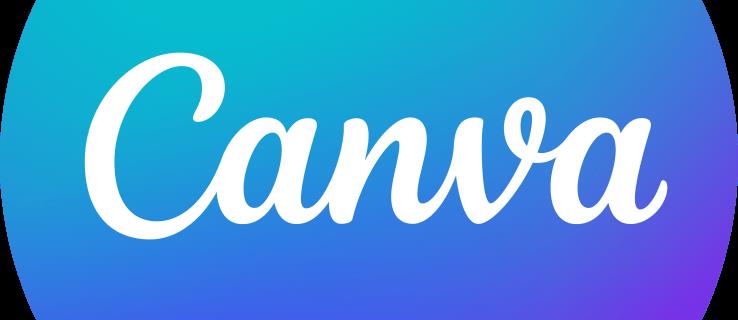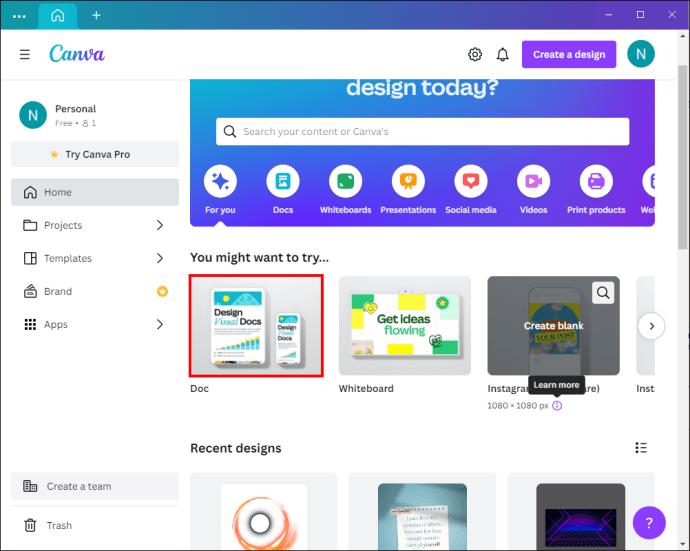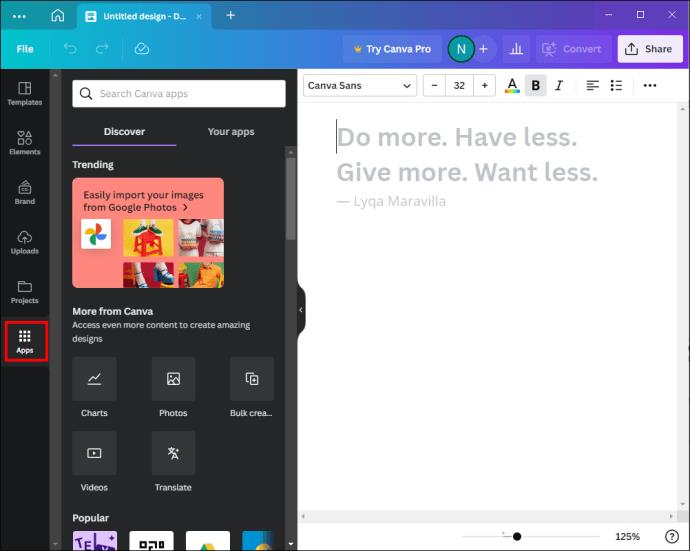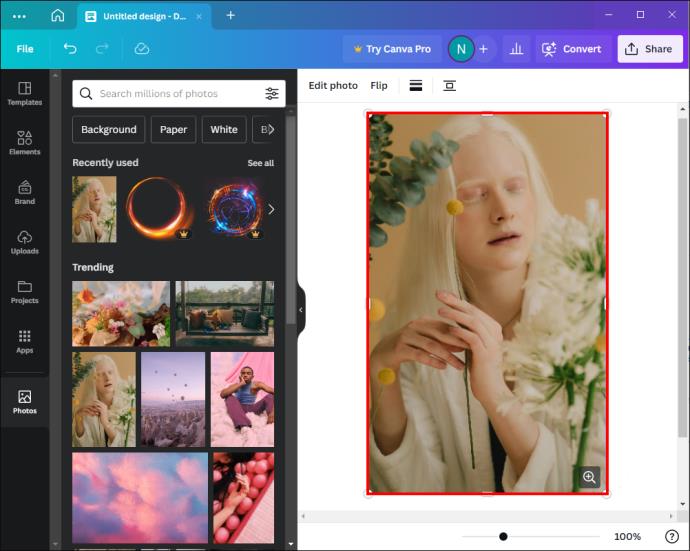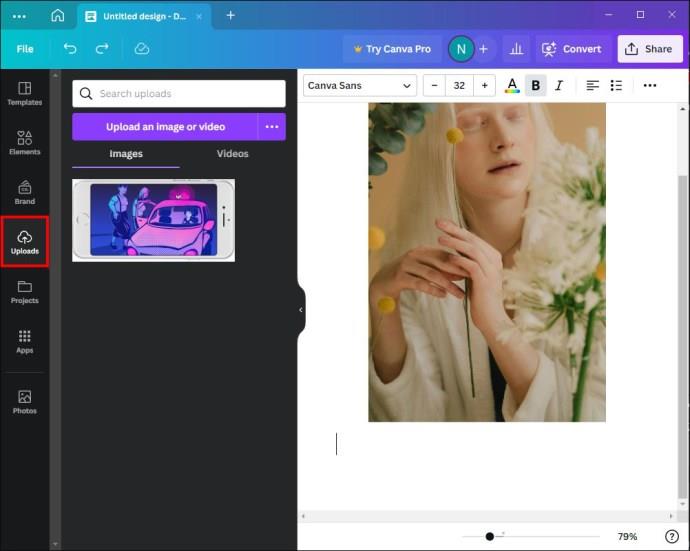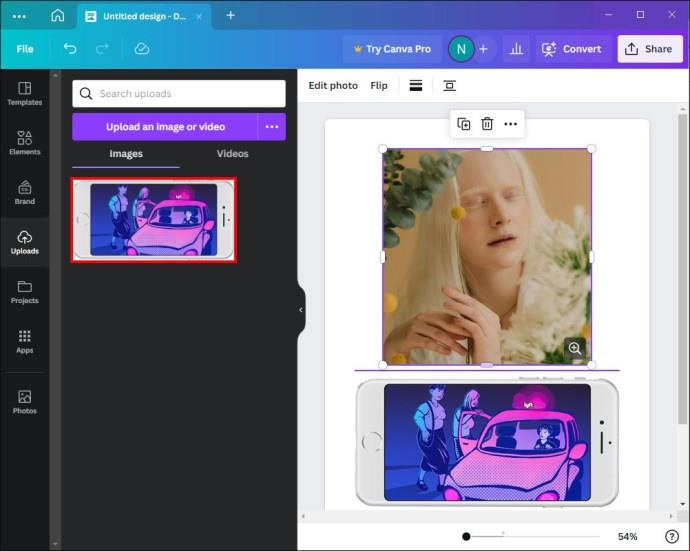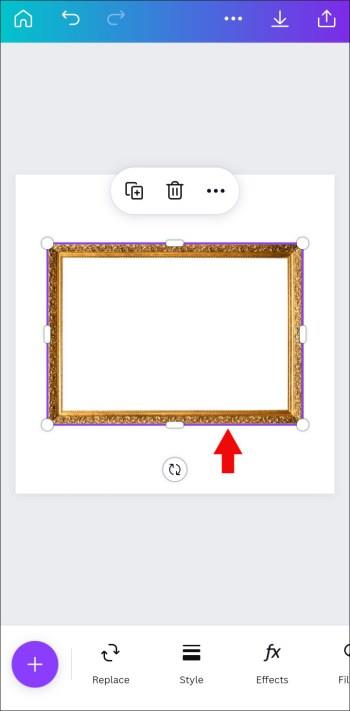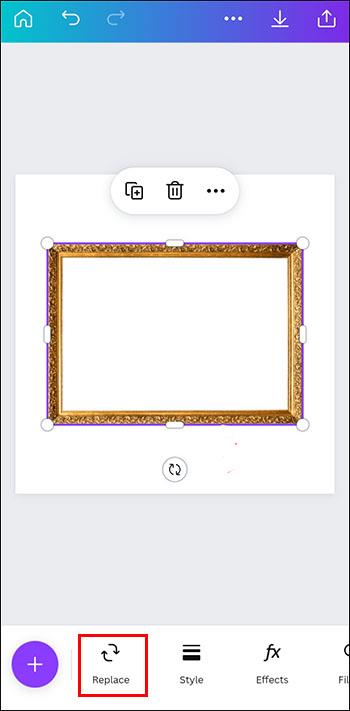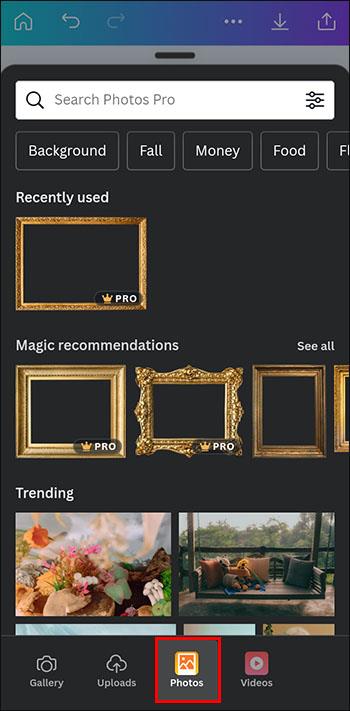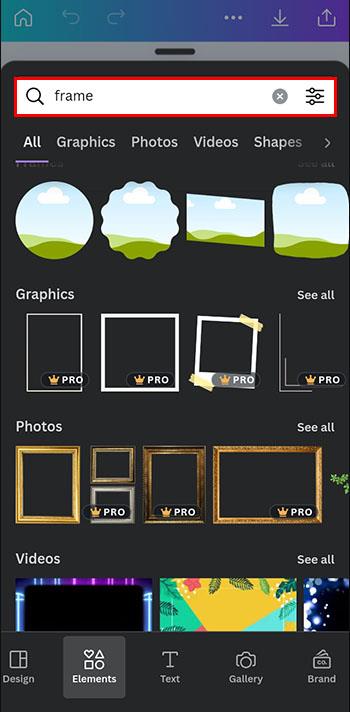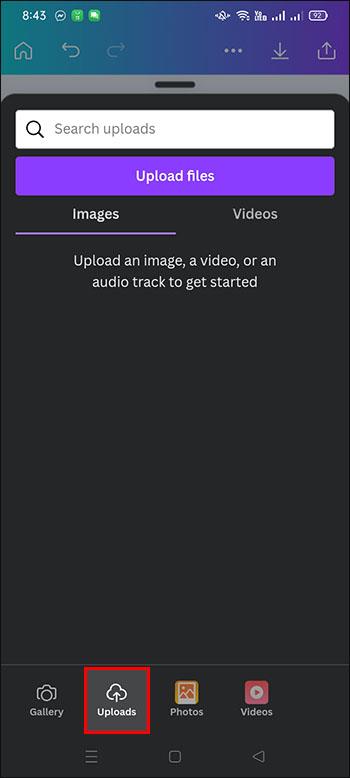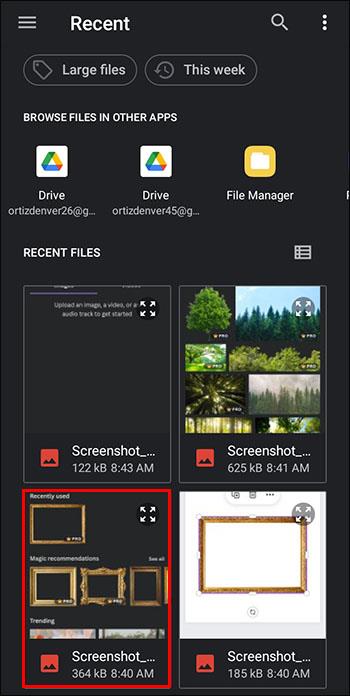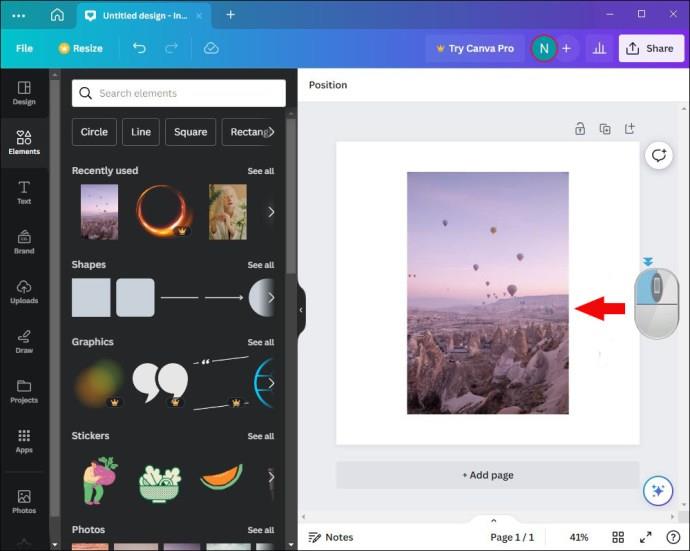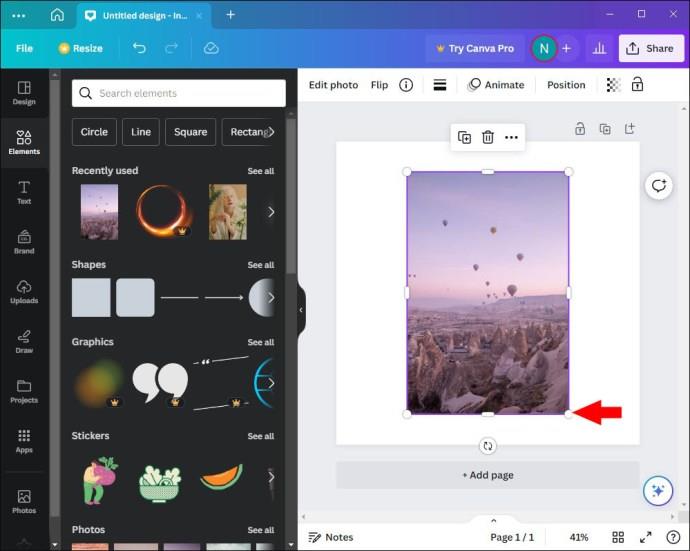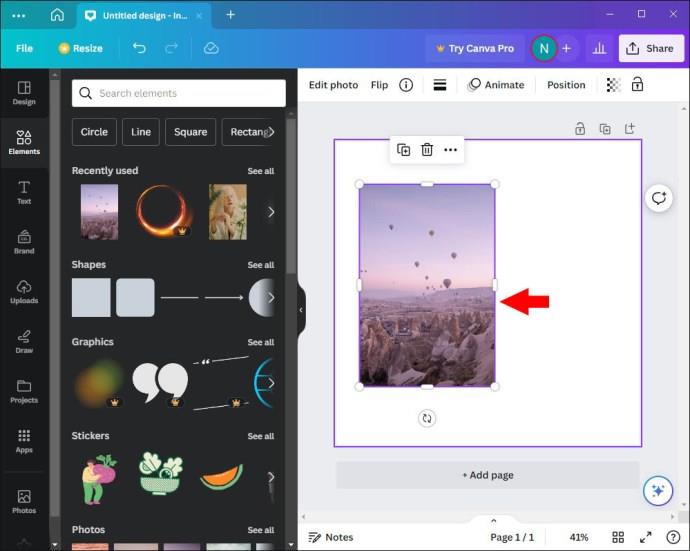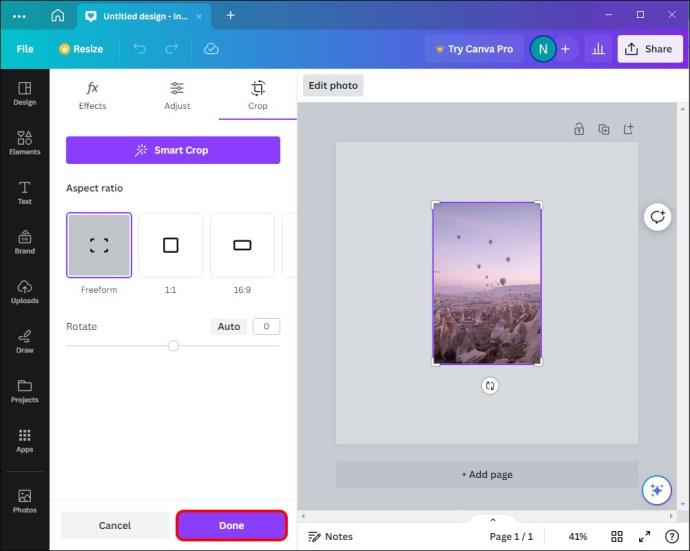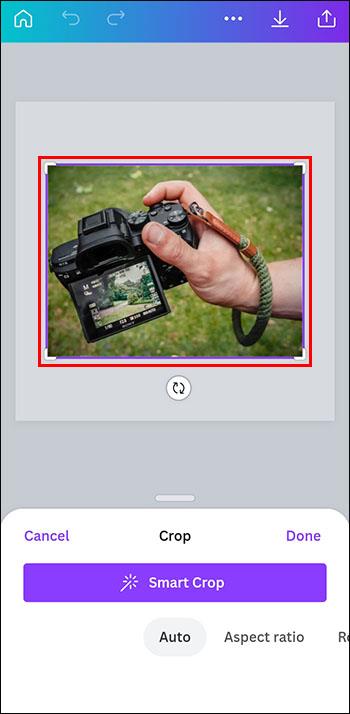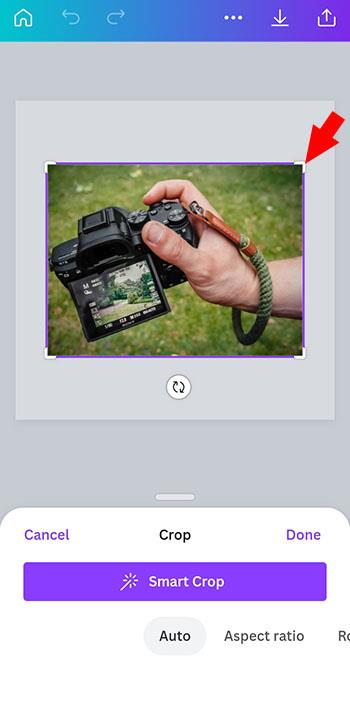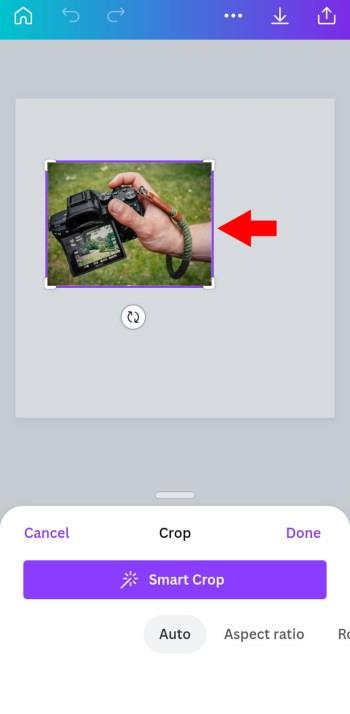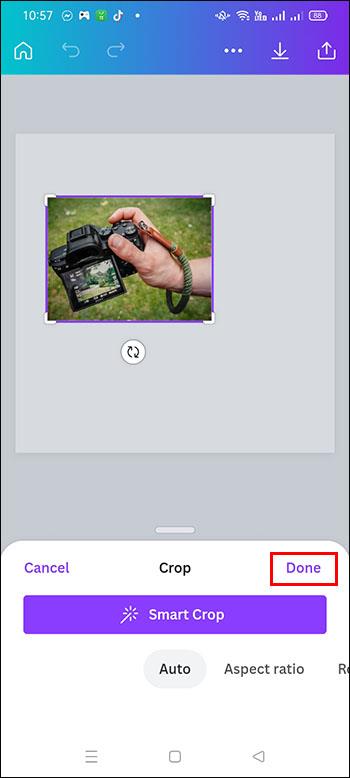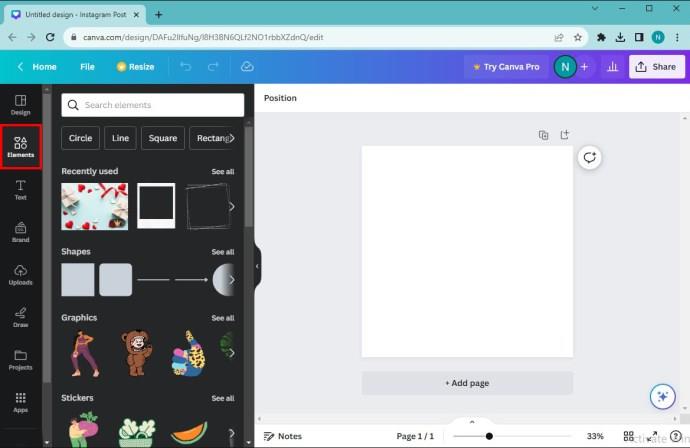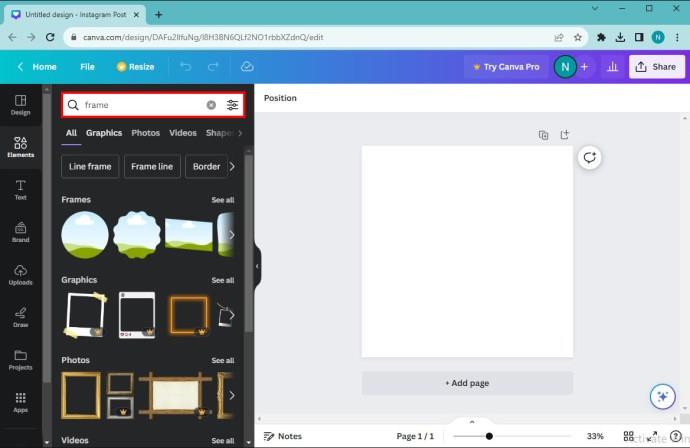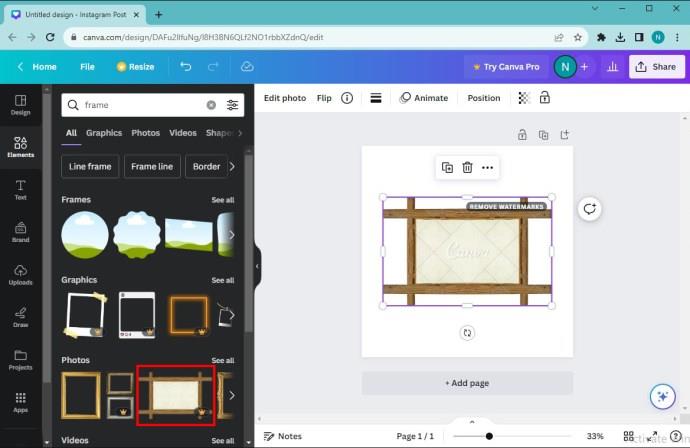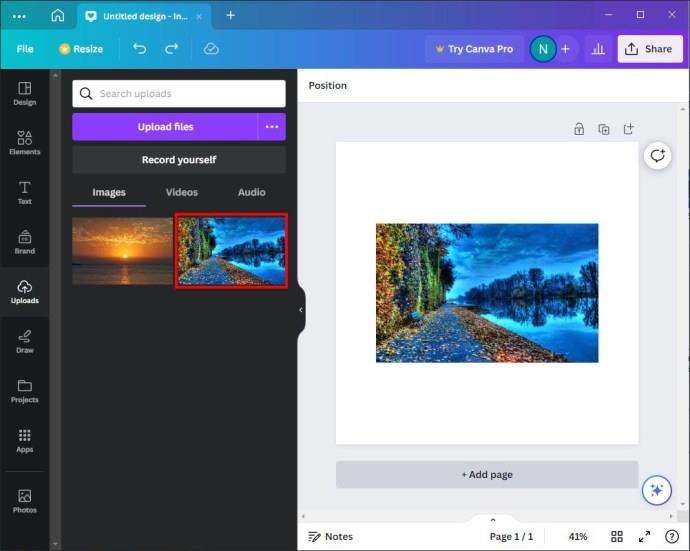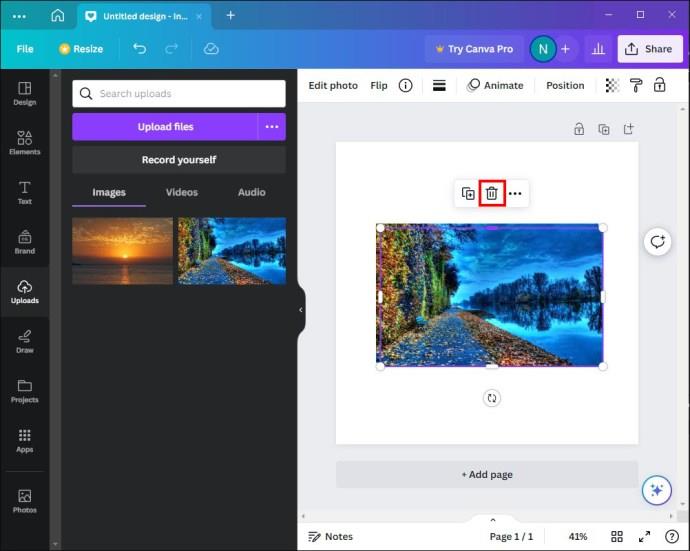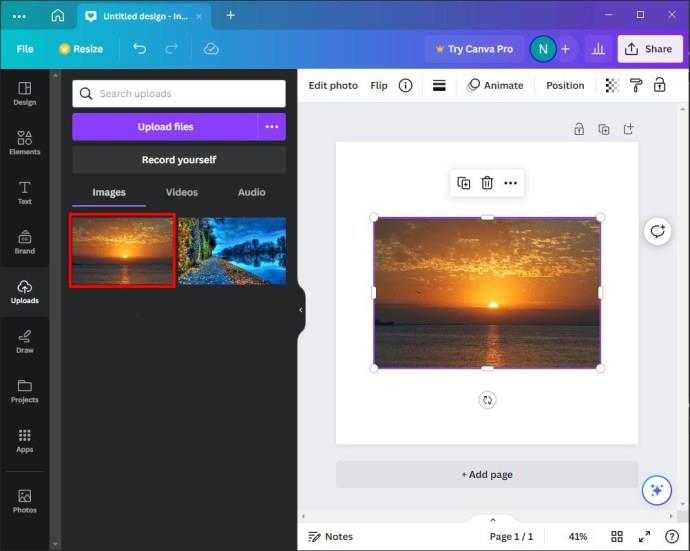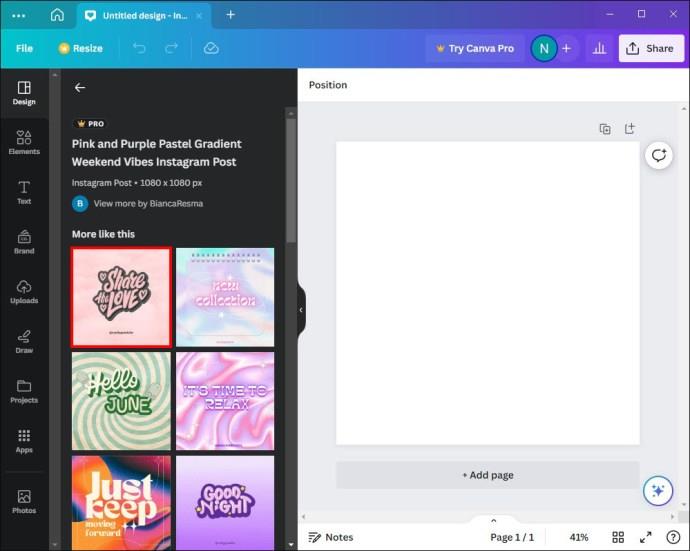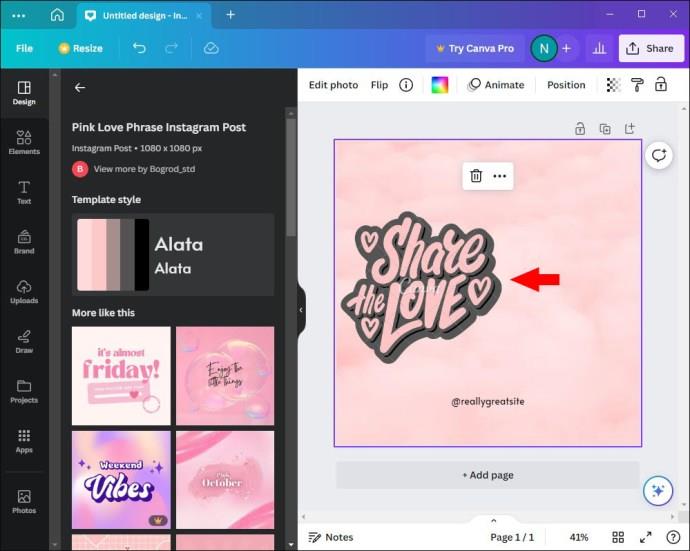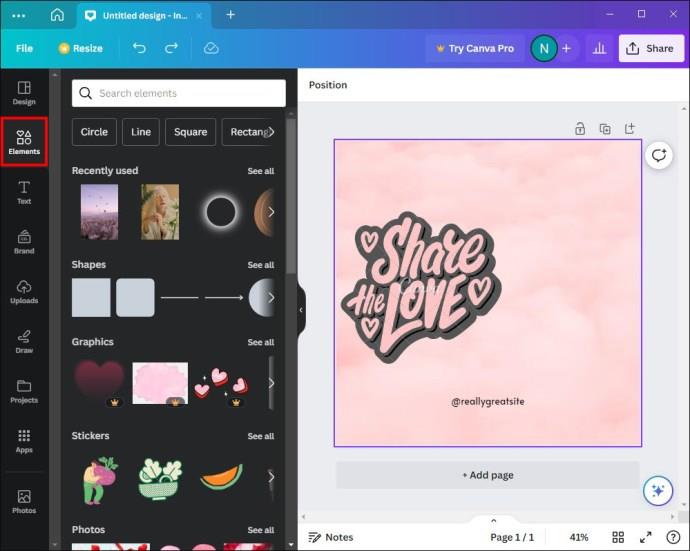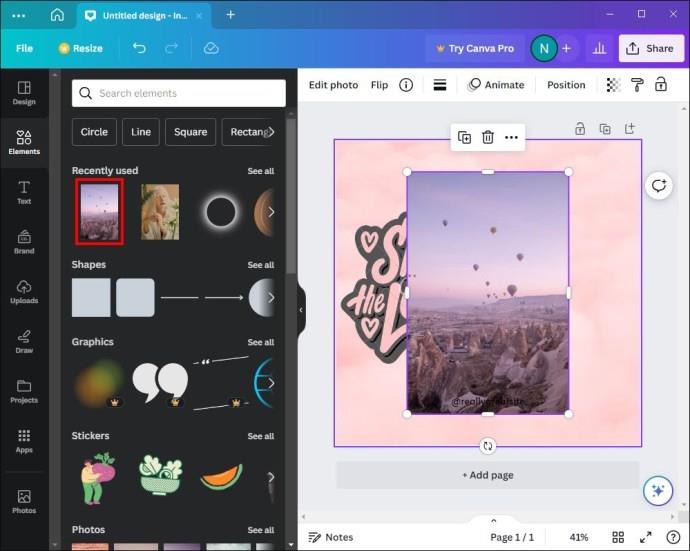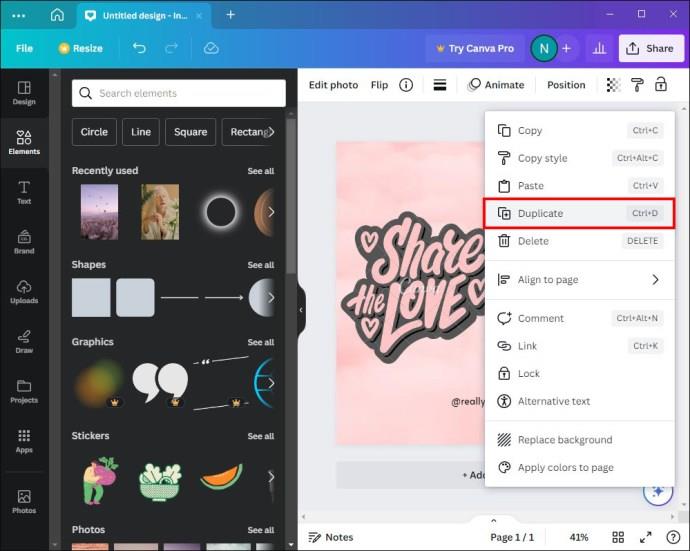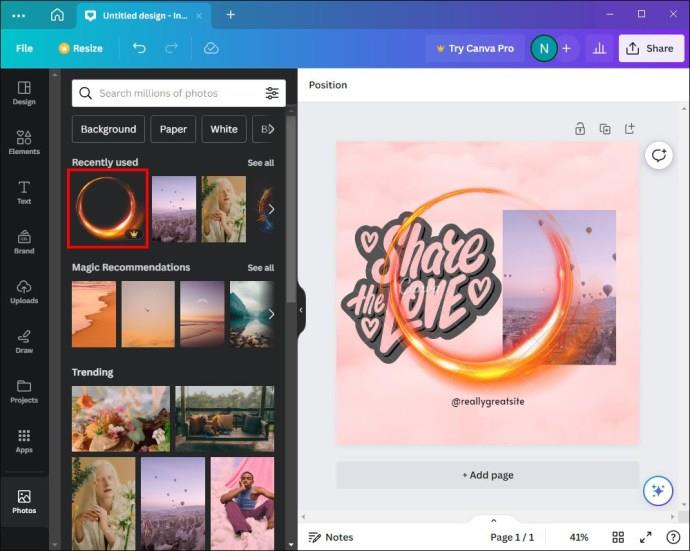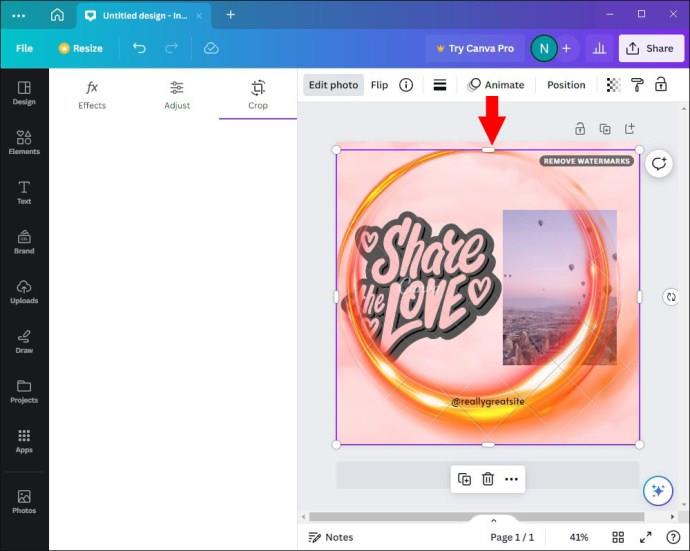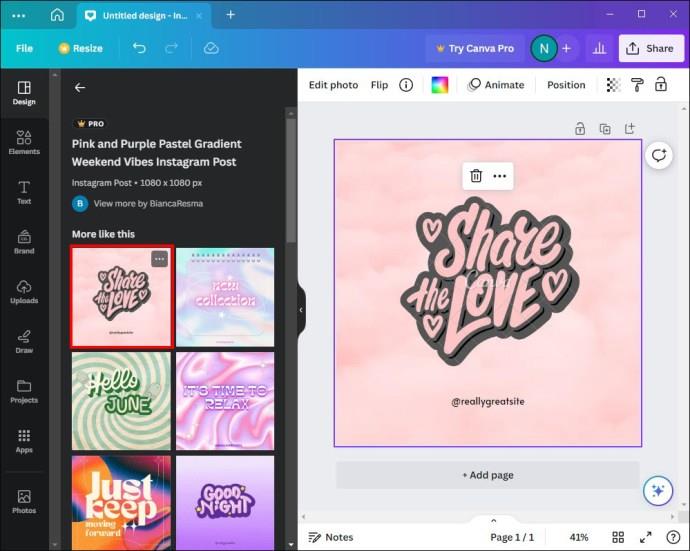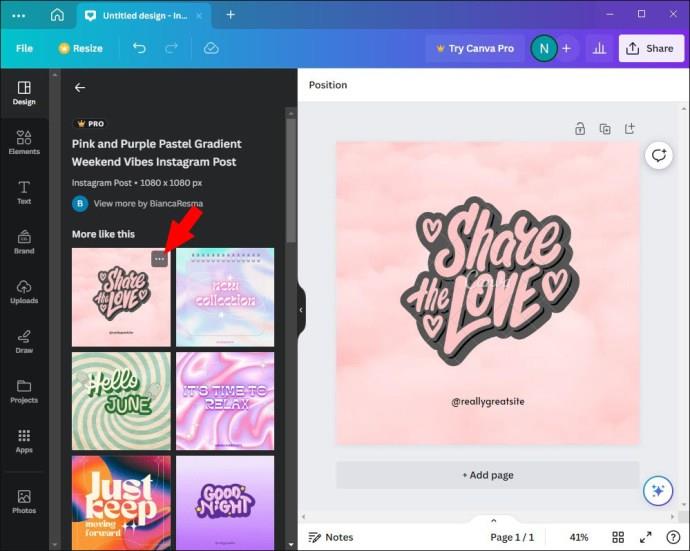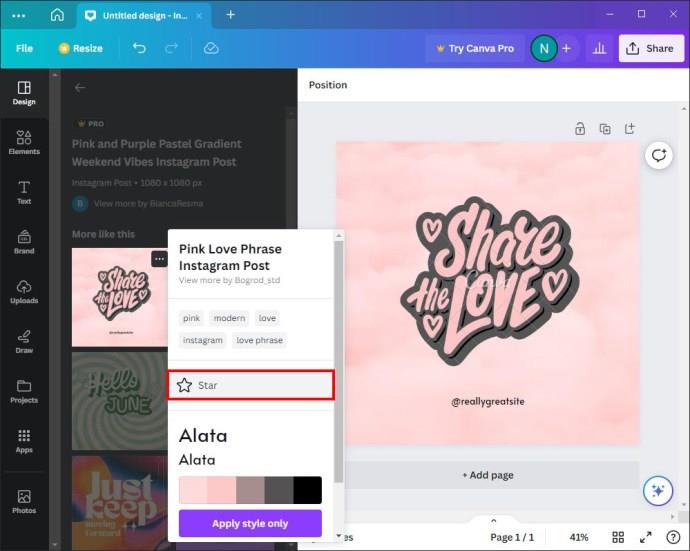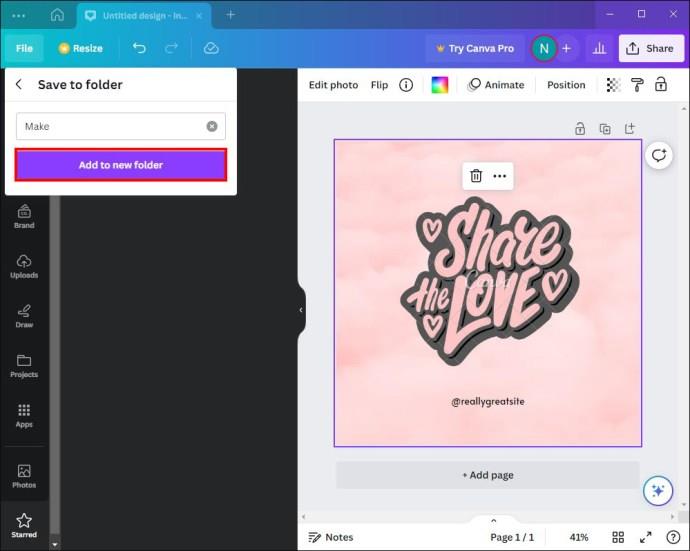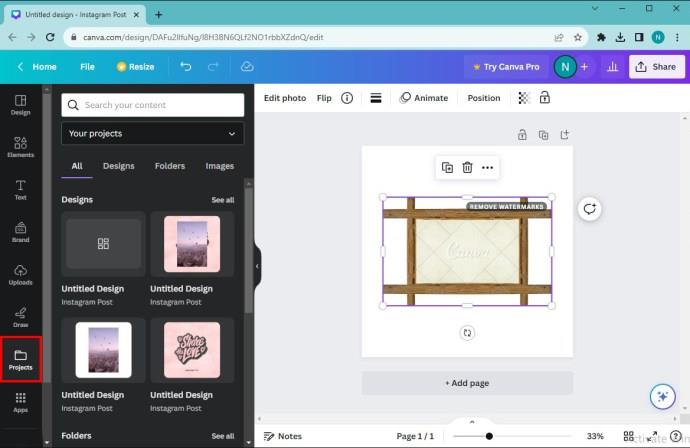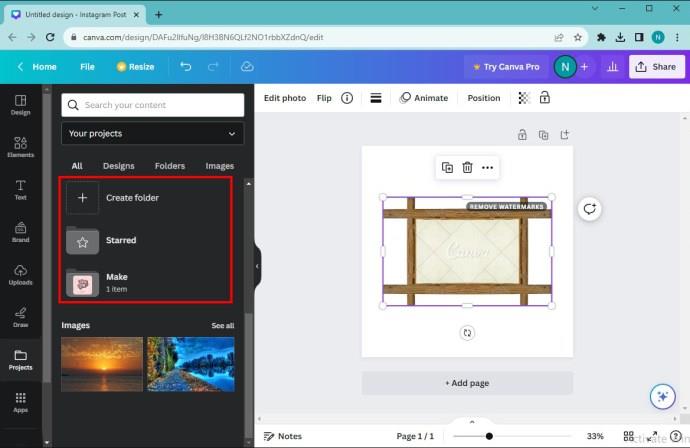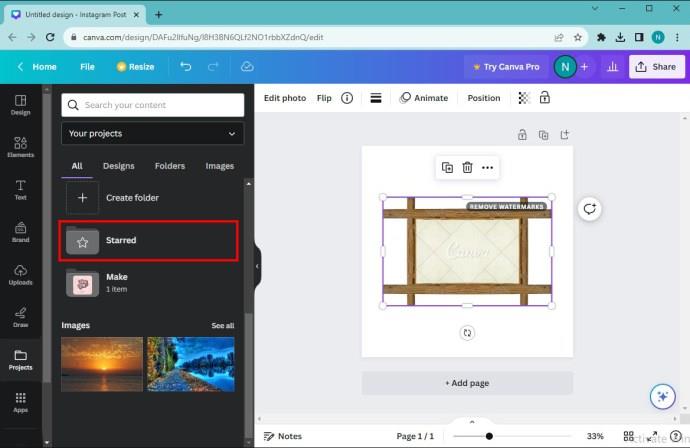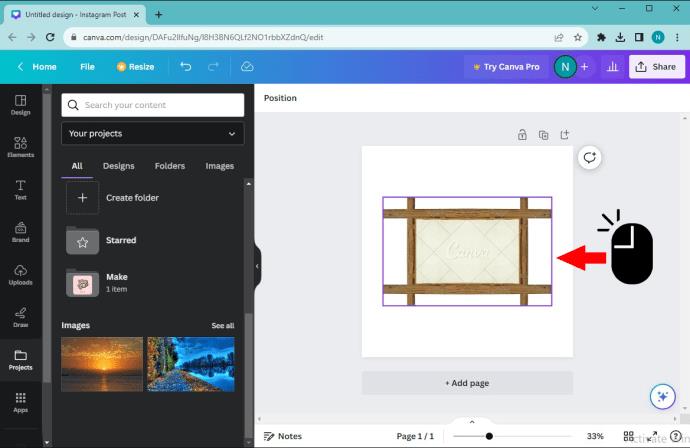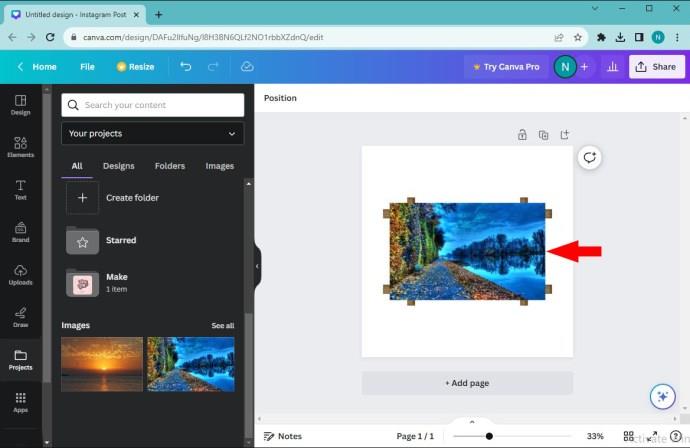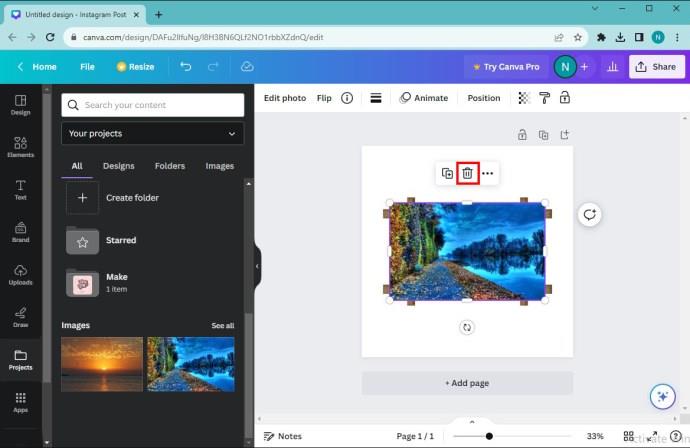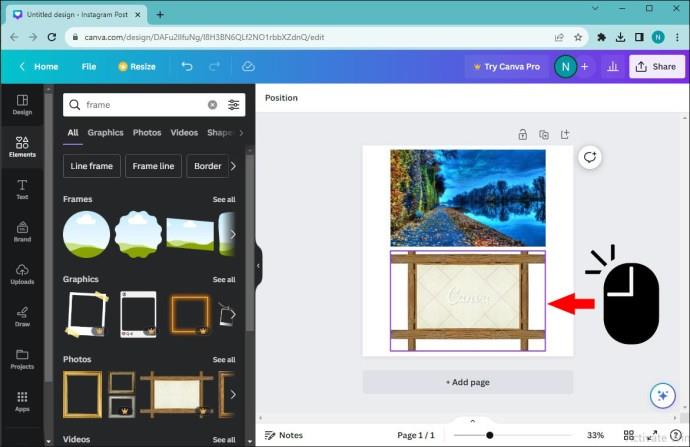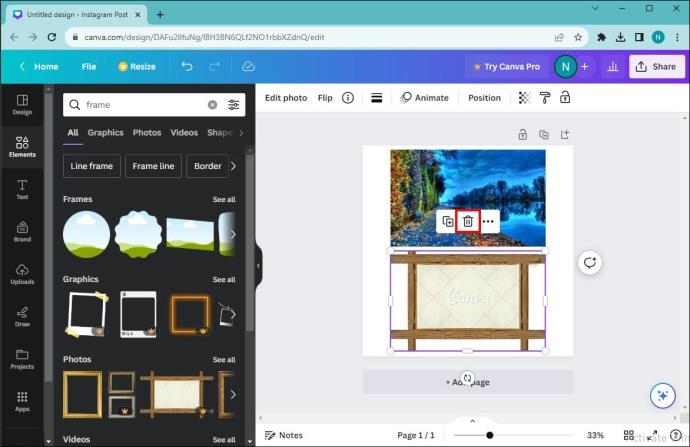Rammer er indbyggede værktøjer på Canva, der hjælper med at forbedre billedets visuelle appel. De giver dig mulighed for at inkorporere farver, effekter og stilarter i dine billeder. Alt dette vil hjælpe med at øge din kreativitet.
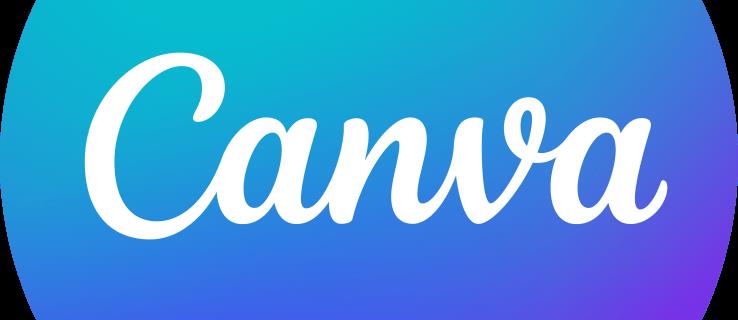
Denne vejledning forklarer, hvordan du tilføjer billeder til rammer på Canva.
Tilføjelse af fotos til rammer på pc
Du skal muligvis indsætte billeder i en ramme for at perfektionere dine designs på Canva. Heldigvis er processen relativt ligetil. Sådan gøres det på pc:
- Vælg den ramme, som du vil tilføje billedet til.
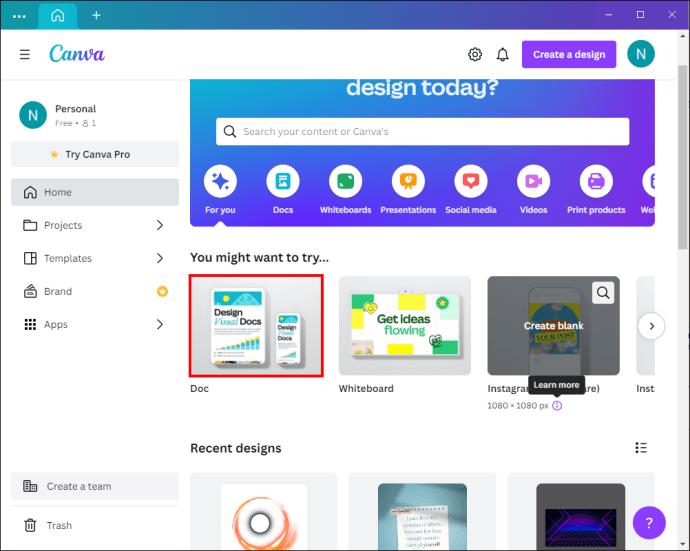
- Naviger til editorens sidepanel og vælg "Fotos". Hvis du ikke kan se denne mulighed, skal du finde "Apps".
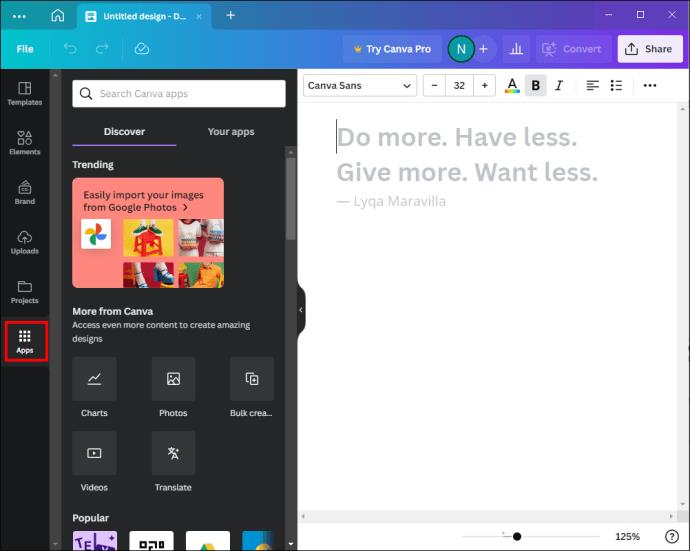
- Brug forstørrelsesglasikonet til at finde de billeder, du vil indsætte på rammen. "Kategoriknapperne" under søgefeltet kan også hjælpe dig med at gennemse biblioteket efter billeder.
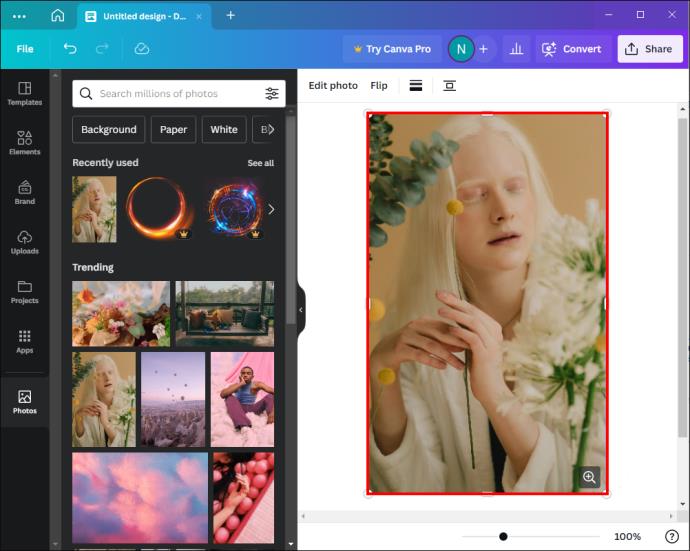
- Vælg "Upload", hvis du vil bruge brugerdefinerede billeder.
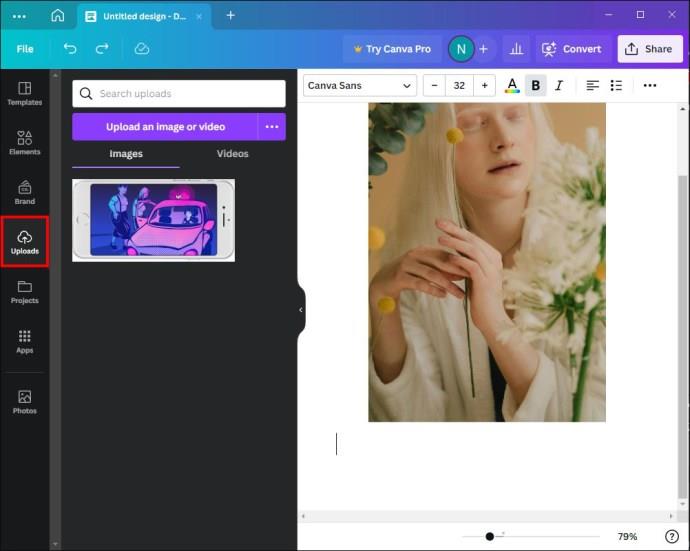
- Træk og slip billedet på den valgte ramme.
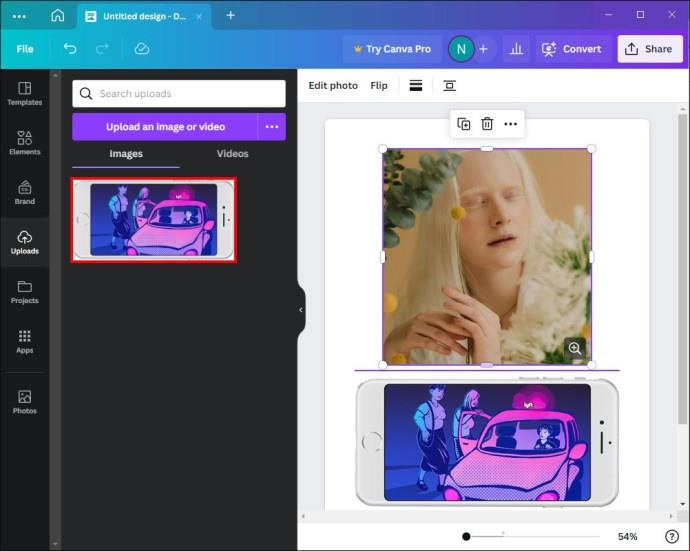
Tilføjelse af fotos til rammer på mobil
Mobilbrugere kan også tilføje billeder til deres Canva-rammer, hvilket gør muligheden bredt tilgængelig for de fleste designere. Her er hvad du skal gøre:
- Vælg den ramme, du vil tilføje et billede til, ved at trykke på den.
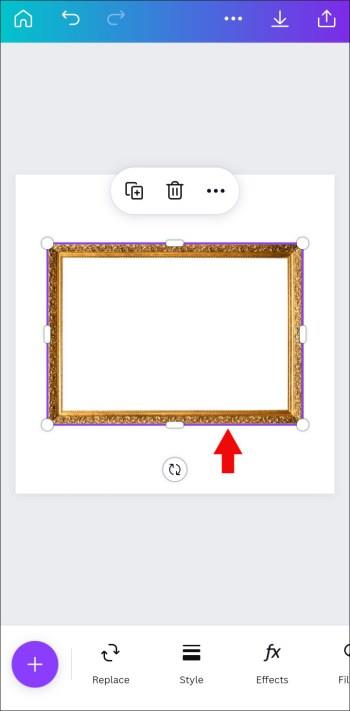
- Gå til redigeringsværktøjslinjen og vælg "Erstat".
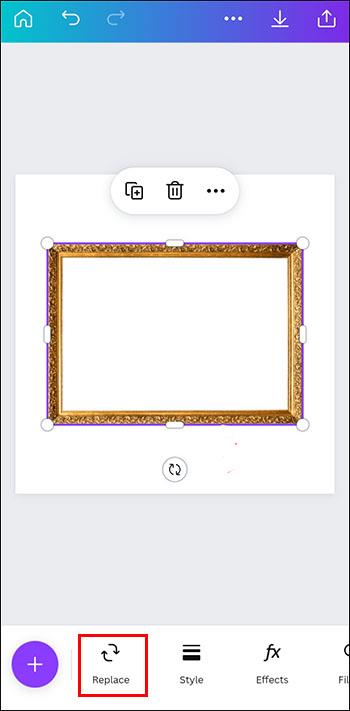
- Vælg "Fotos".
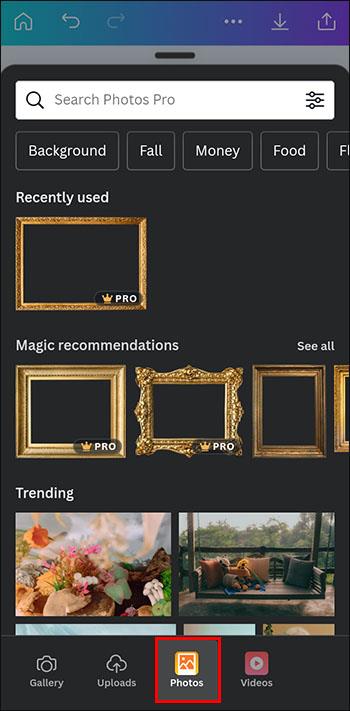
- Klik på "Søg"-ikonet og brug det til at finde det billede, du gerne vil bruge. Gå til "Kategoriknapperne" for at gennemse biblioteket.
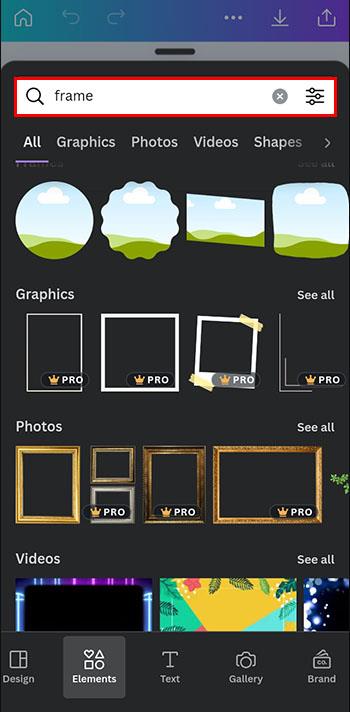
- Vælg "Camera Roll" eller "Uploads" for at overføre billeder til appen. Hvis en godkendelsesprompt dukker op fra Canva, skal du sikre dig, at du giver appen tilladelse.
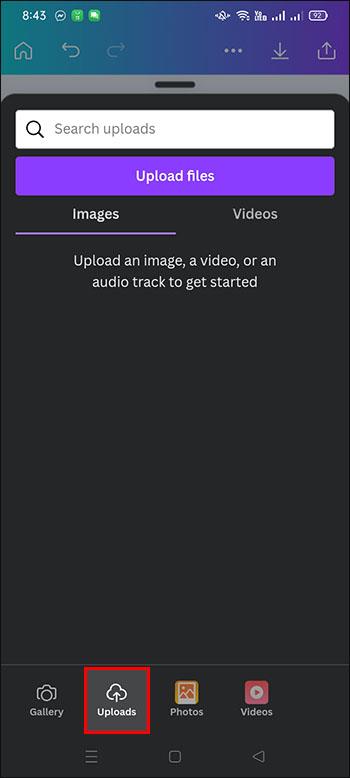
- Tryk på det foto, du vil indsætte på rammen, for at tilføje det.
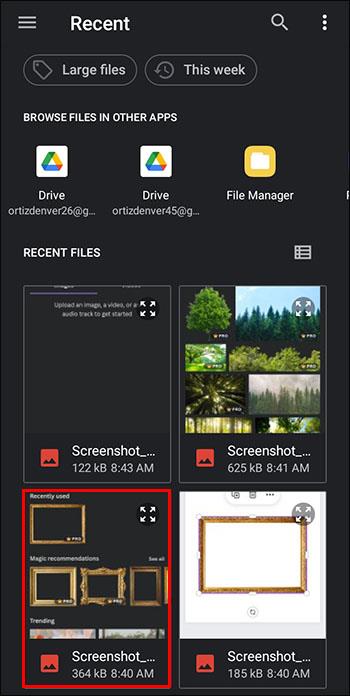
Omskalering og repositionering Tilføjet foto på pc
Når du har tilføjet et billede til en Canva-ramme, skal du muligvis justere dets position eller størrelse for at forbedre designet.
- Dobbeltklik på det billede, du vil ændre.
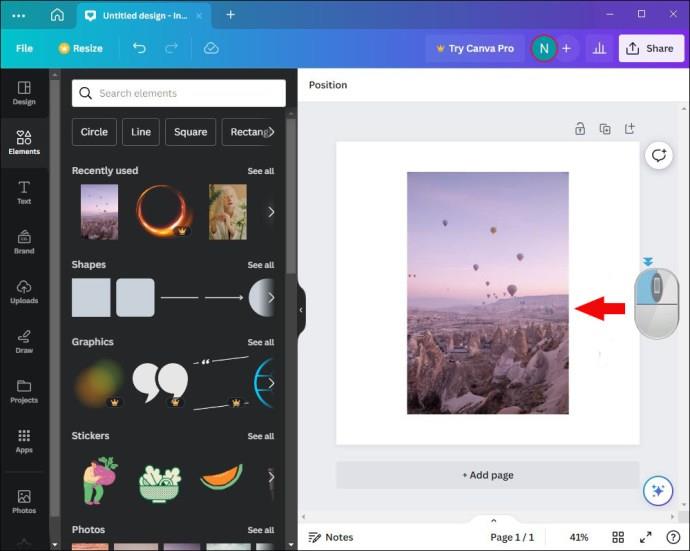
- Klik og træk de hvide cirkelhåndtag, der vises i hjørnerne af billedet, for at justere størrelsen.
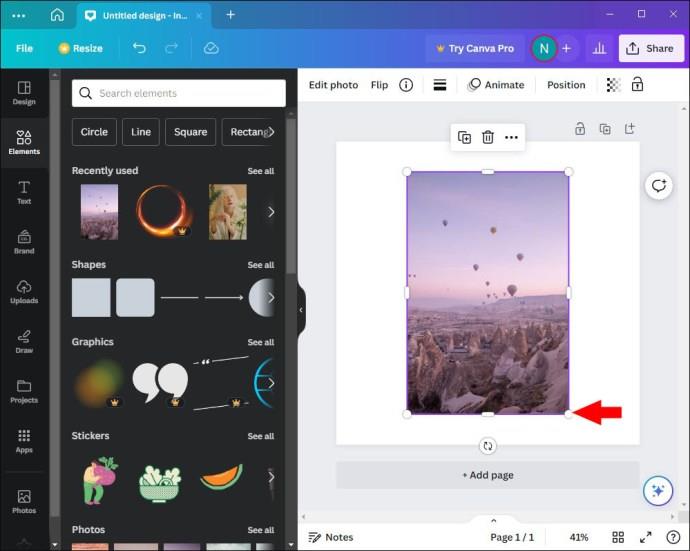
- Flyt billedet ved at trække det ind i rammerummet.
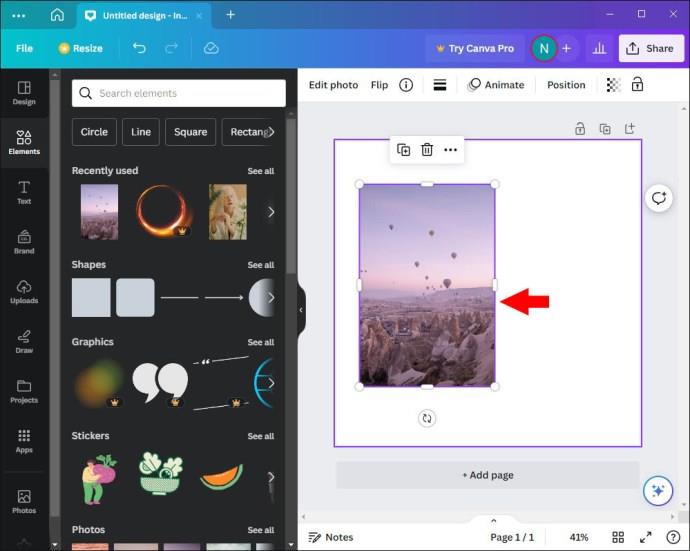
- Vælg "Udført" for at fuldføre processen.
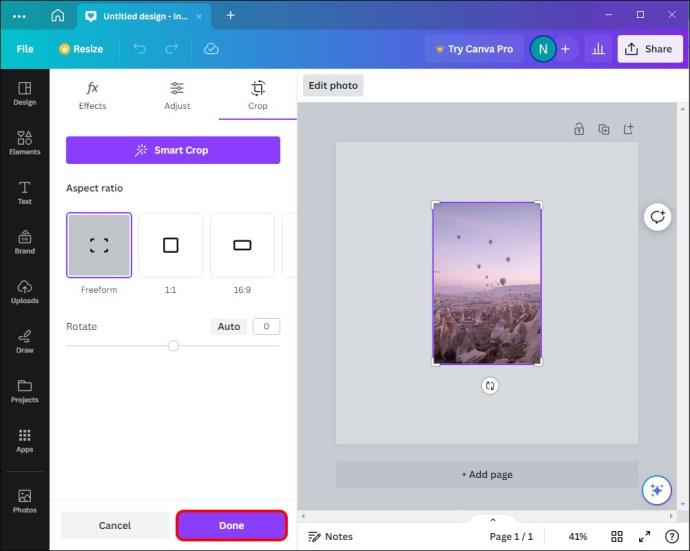
Justering af størrelse og placering af tilføjet billede på mobil
At omskalere og ændre billedets position på Canva er også relativt ligetil, når du bruger en mobil:
- Dobbelttryk på det billede, du vil ændre.
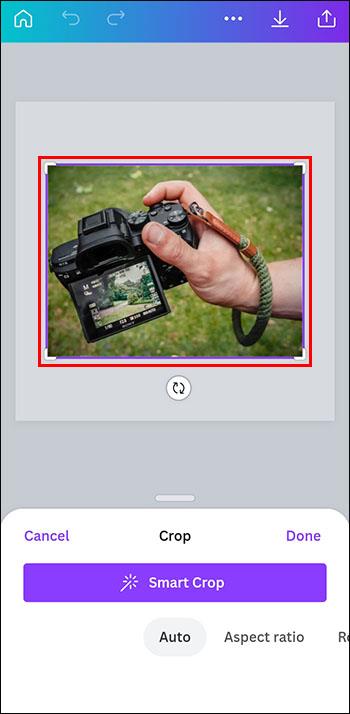
- Træk de hvide cirkelhåndtag på billedets hjørner.
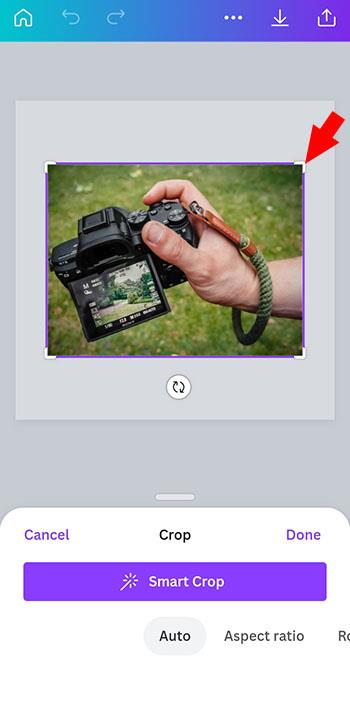
- Træk billedet ind i rammen, indtil du opnår den ønskede placering.
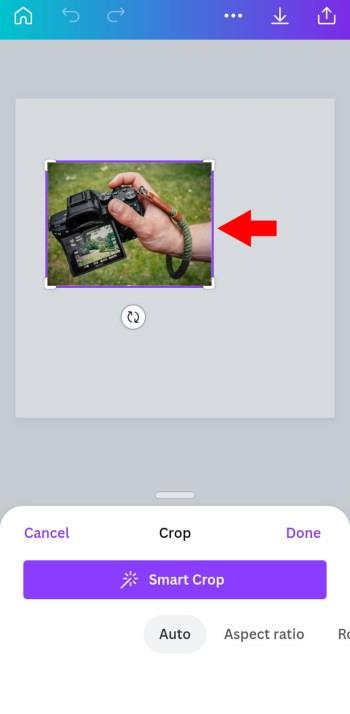
- Vælg "Udført" for at fuldføre processen.
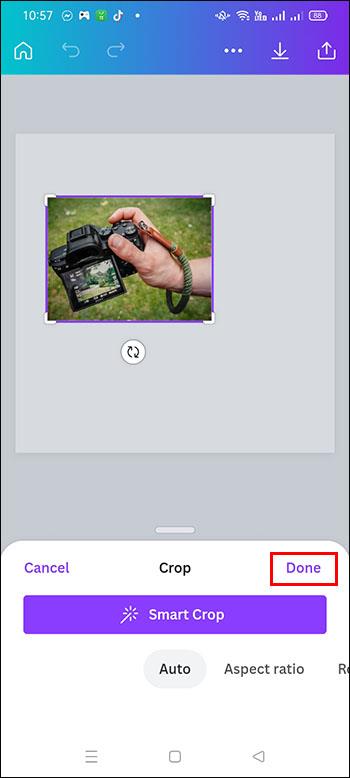
Afkodning af Canva Frame-brug
Det er almindeligt, at dit bibliotek flyder over med billeder, du ikke kan bruge. Da de fleste billeder er endimensionelle, kan det være svært at fjerne et bestemt element fra billedet. Heldigvis giver Canva-rammer dig mulighed for at fjerne aspekter, du ikke kan lide.
- Find "Elementer". Hvis du ikke kan se det, skal du gå til "Mere" og tjekke toppen af afsnittet.
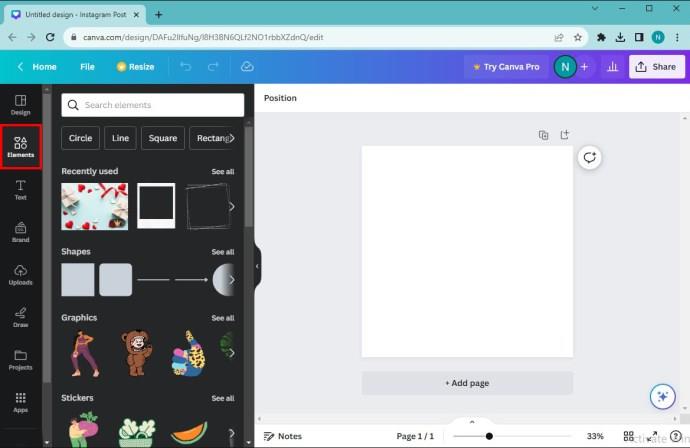
- Gennemse mulighederne og find "Rammer", og vælg derefter "Se alle". Du kan også skrive "Ramme" på søgefeltet for at få adgang til ejendommen.
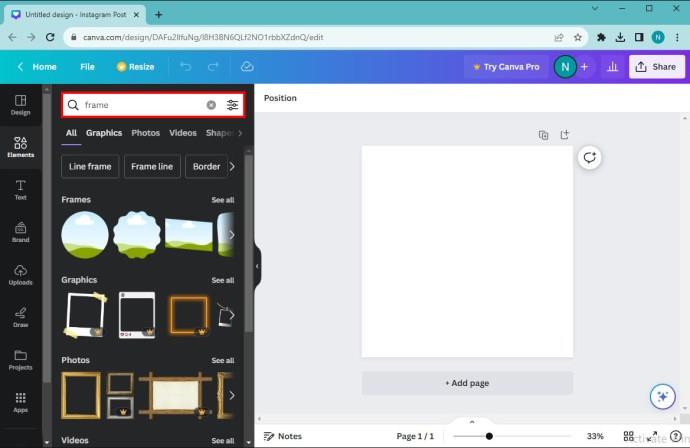
- Vælg den du vil indsætte i rammerne.
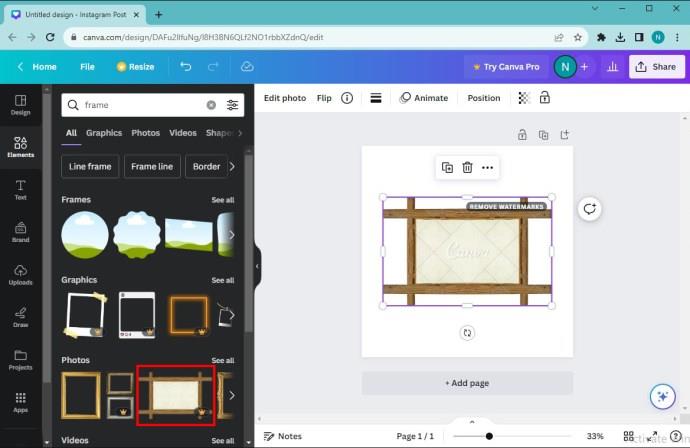
Du skal ikke bekymre dig om de distraherende elementer på billedet. Du vil være i stand til at ændre dem. Vær opmærksom på, at du også kan redigere din billedbaggrund til din ønskede perfektion ved hjælp af rammer.
Ændring af billeder i en ramme
Canva-rammer lader dig skifte billeder placeret inde i strukturen. Du kan gøre dette på to måder:
- Vælg et nyt billede, og træk det hen over det gamle. Det tilføjede billede vil øjeblikkeligt adoptere alle effekter eller filtre, der bruges i de første billeder.
Her er en alternativ metode til at skifte billeder i en ramme:
- Klik på det billede, du vil erstatte.
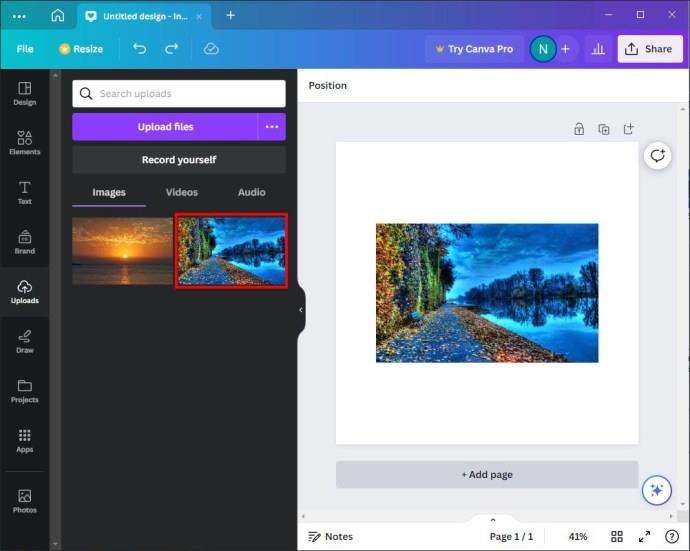
- Vælg "Slet" ved hjælp af dit tastatur for at gøre strukturen synlig.
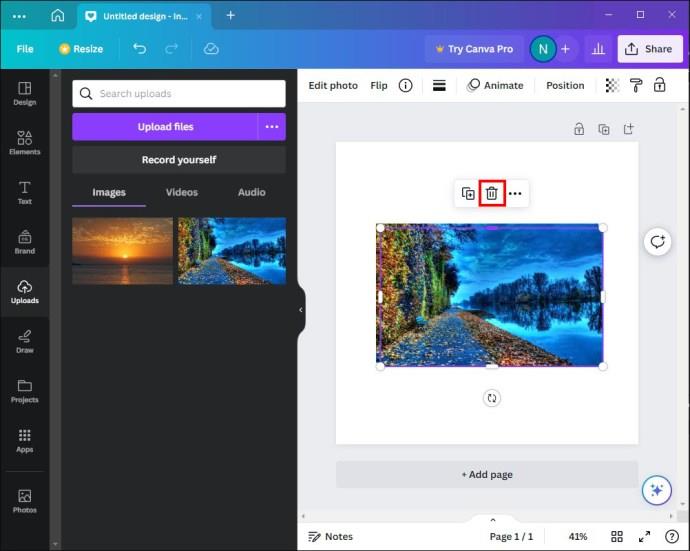
- Træk eller klik på billedet ind i den nye ramme.
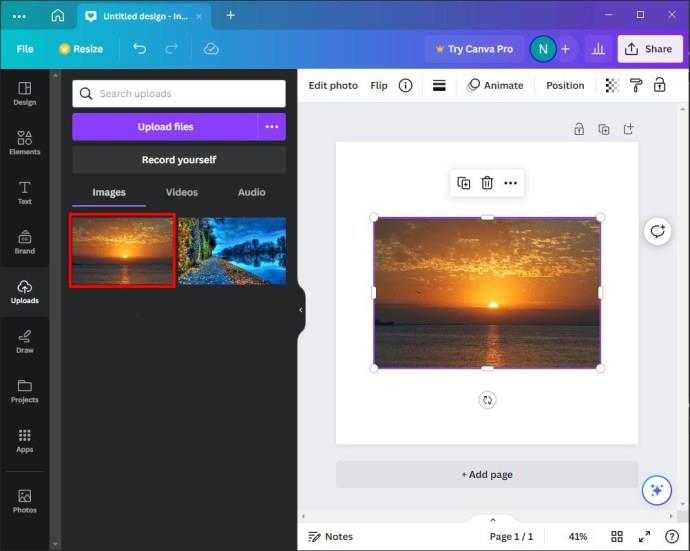
Bemærk, at i modsætning til den første metode, vil erstatningsbilledet ikke have nogen filtre eller effekter fra det eksisterende billede.
Tilføjelse af rammer til Canva-designs
Sådan indsætter du en ramme på dine Canva-designs:
- Gennemse rammesamlingen på Canva, og vælg en. Du kan også uploade en til appen.
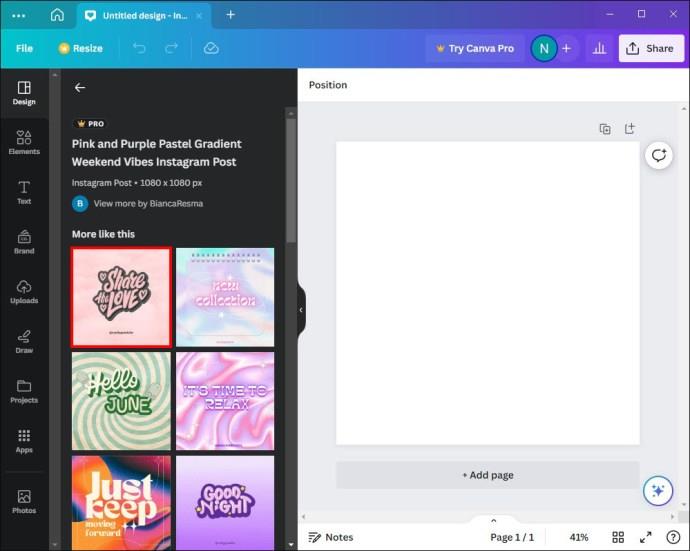
- Træk rammen fra venstre sidepanel til Canva. Ved at klikke på det kan du også tilføje det til dit design. Denne anden mulighed vil placere rammen i midten af billedet.
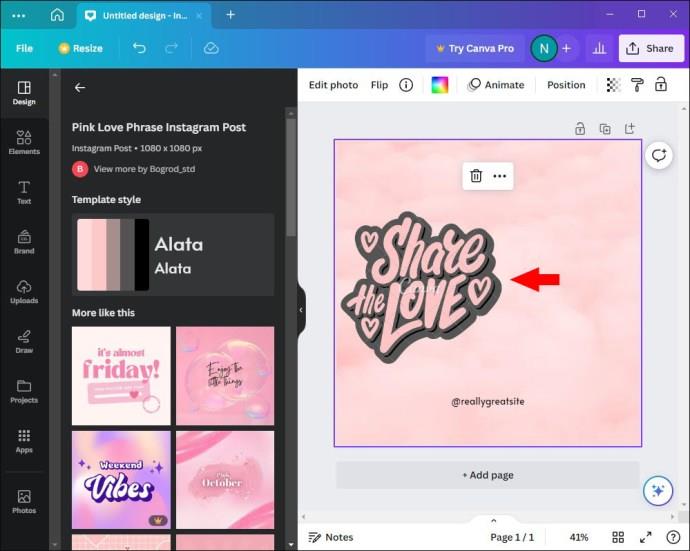
Tilføjelse af flere rammer til et Canva-design
Et af de sjove aspekter ved at bruge Canva-rammer er fleksibilitet. Du kan bruge et hvilket som helst antal rammer, du ønsker i dine designs, hvilket hjælper med at spare tid. Sådan kan du tilføje dem til dit kunstværk:
- Åbn Canva og klik på fanen "Elementer" for at få adgang til rammerne.
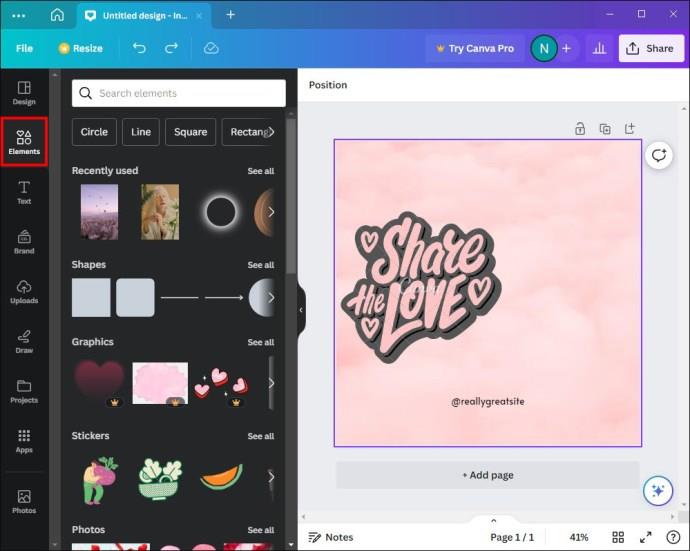
- Vælg den første ramme, du vil tilføje til dit design.
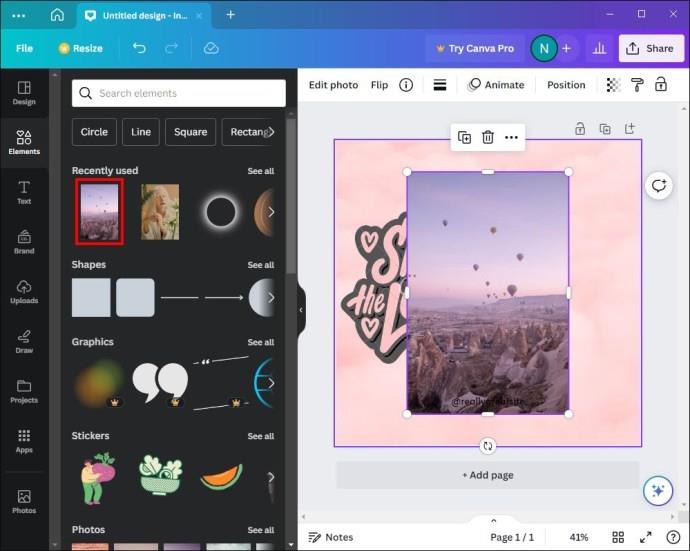
- Juster rammen til din ønskede præference og stil. Hvis du planlægger at bruge det på flere designs, skal du gå til "Mini-indstillingslinjen" og vælge "Duplicate".
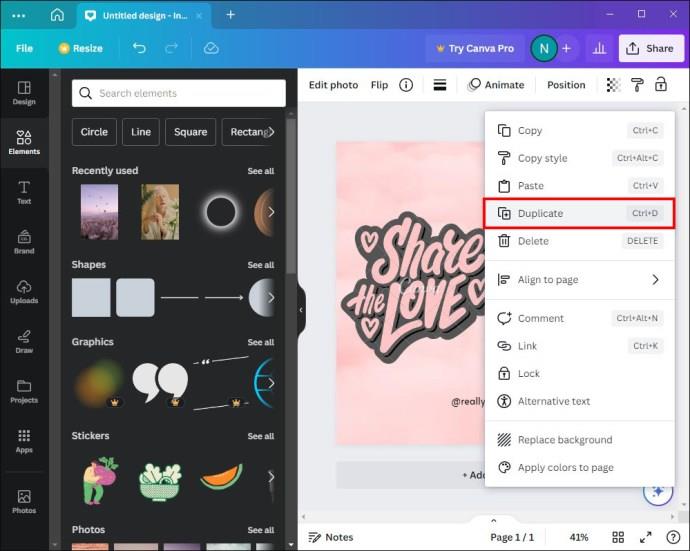
Når du har konfigureret alle dine rammer, kan du tilføje billeder:
- Vælg de billeder, du vil bruge.
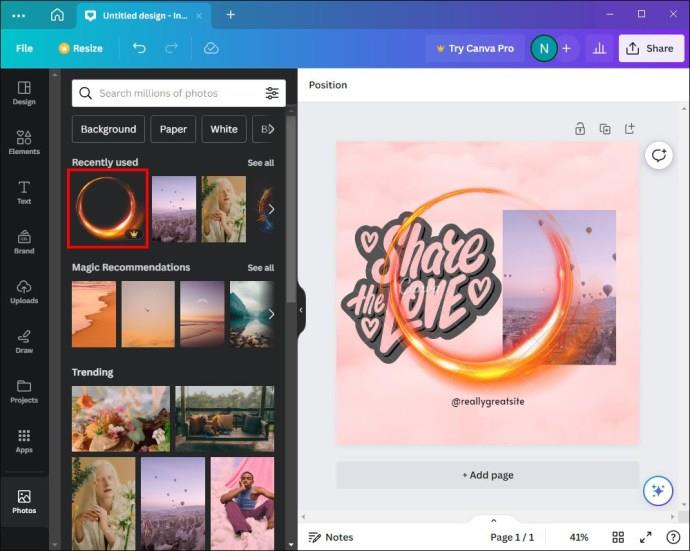
- Træk og slip dem i hver ramme. Hvis du arbejder med et komplekst design, skal du flytte hvert billede separat.
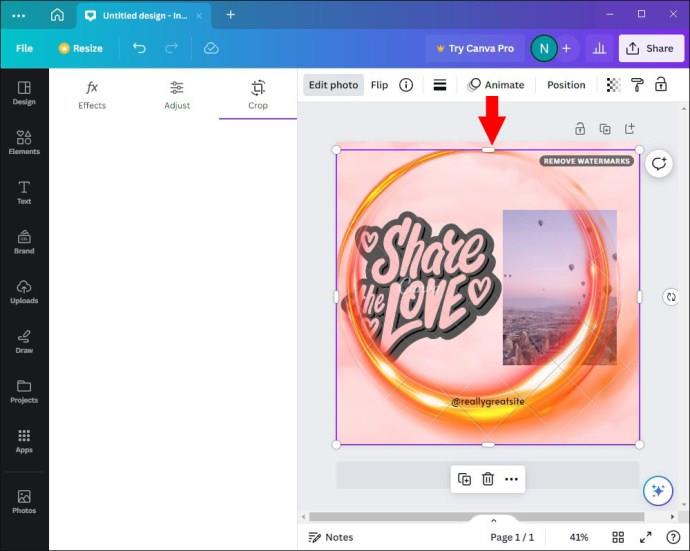
Gemmer Canva-rammer til fremtidige designs
Du kan støde på et fantastisk rammelayout, som du gerne vil bruge i fremtiden. Der er måder, hvorpå du hurtigt kan få adgang til det senere. Sådan kan du gemme det til fremtidige designs:
- Træk musen hen over rammerne på sidepanelet.
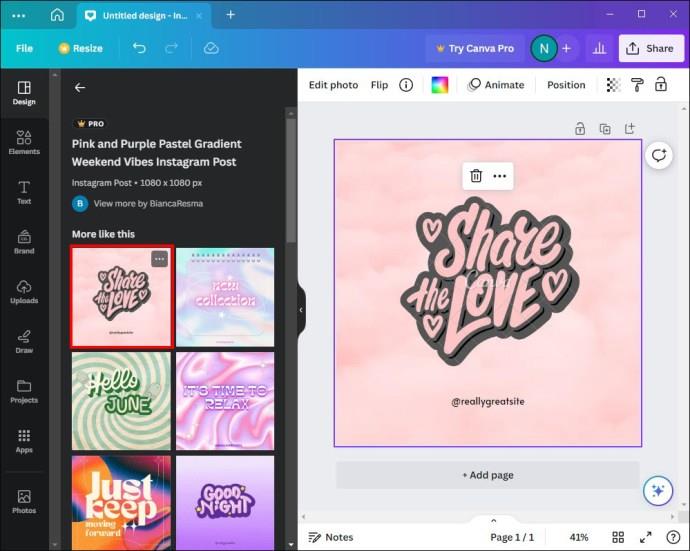
- Klik på de tre prikker, der vises i øverste højre hjørne.
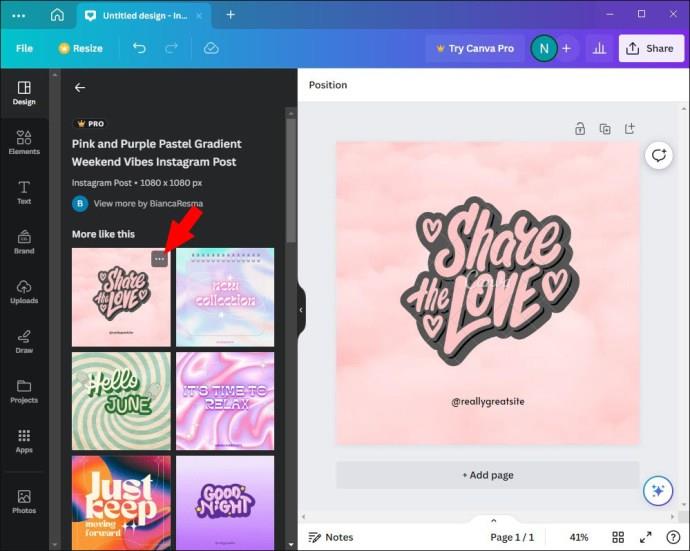
- Vælg "Star" fra de muligheder, der vises. Dette vil tilføje rammen til din "stjernemarkerede mappe".
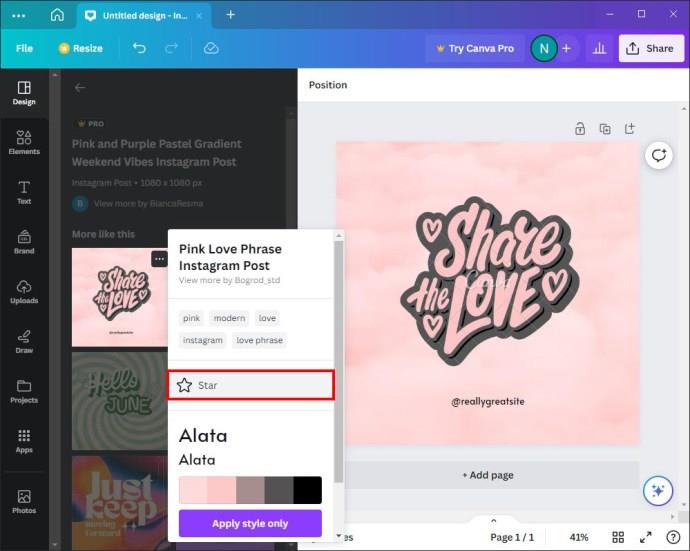
- Klik på "Tilføj til mappe" for at gemme rammen i en separat mappe.
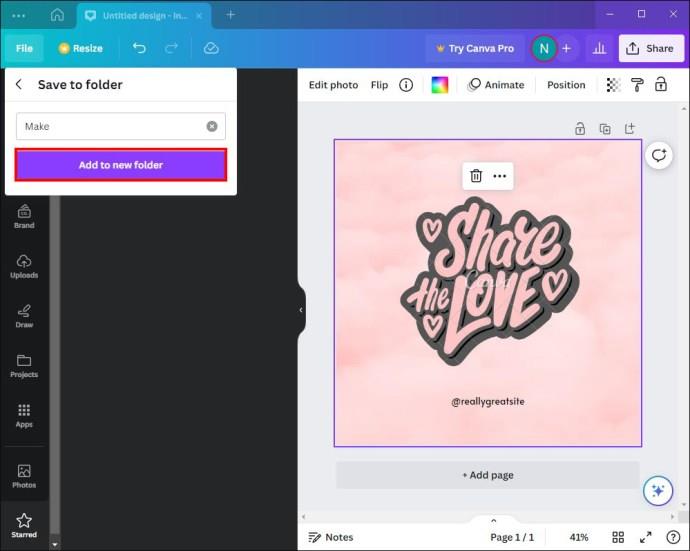
Sådan finder du den stjernemarkerede mappe i fremtiden:
- Gå til "Projekter".
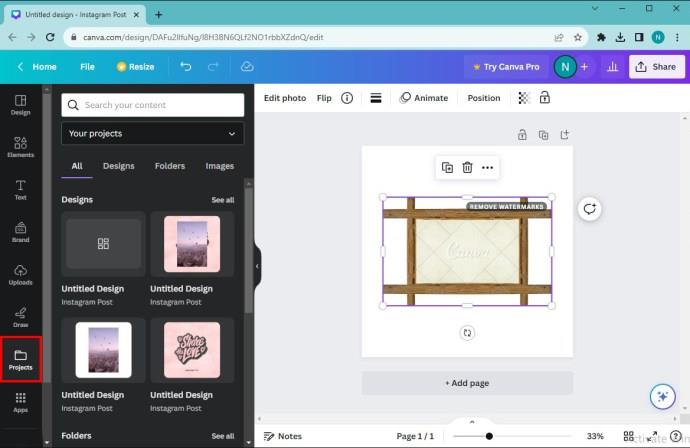
- Naviger til sektionen "Mapper".
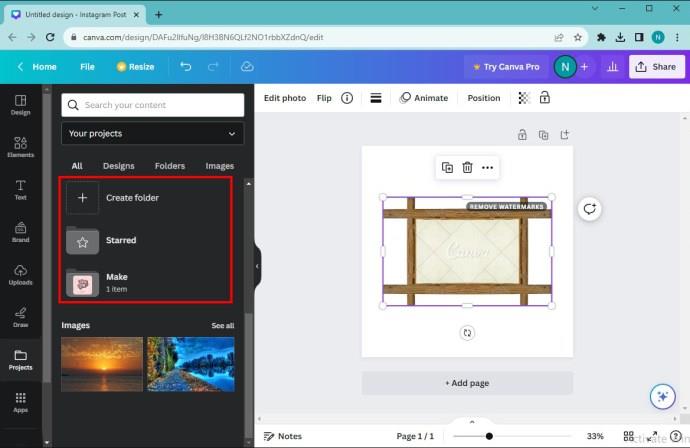
- Gennemse mulighederne for at finde "Stjernemarkeret mappe".
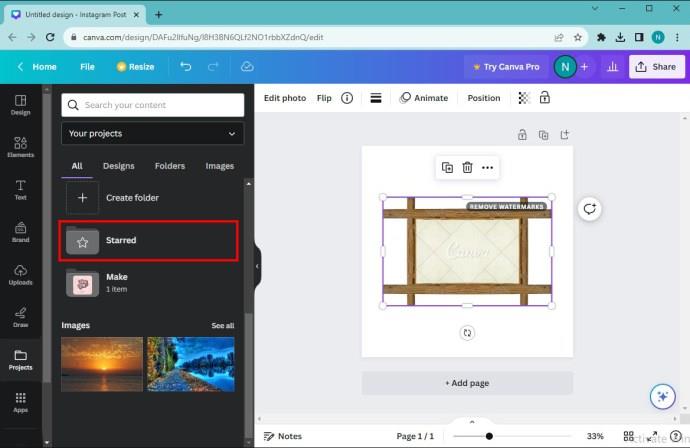
Sletning af billeder og rammer
Du kan muligvis ikke længere lide de rammer eller billeder, du har valgt til dit design. Heldigvis lader Canva dig nemt fjerne disse aspekter:
- Klik på det foto, du vil slette.
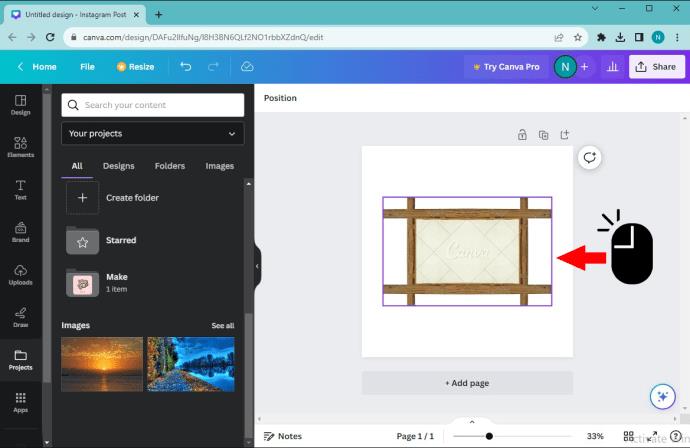
- Vælg "Slet" på dit tastatur. Dette vil gøre rammen synlig, så du kan tilføje nye billeder.

Alternativt kan du gøre følgende:
- Vælg det billede, du vil fjerne.
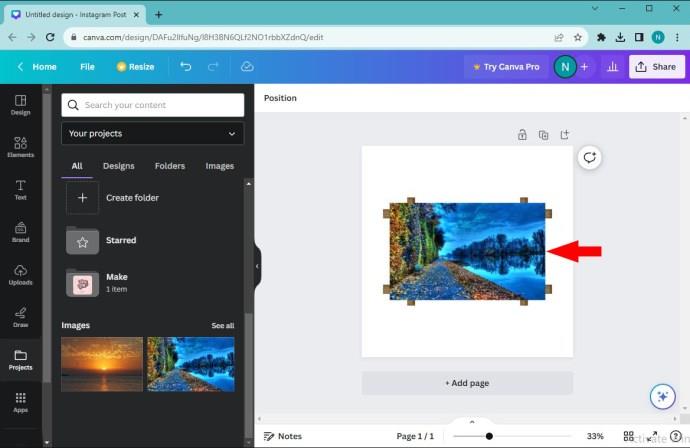
- Find "Bin"-ikonet i øverste højre hjørne af skærmen, og klik på det.
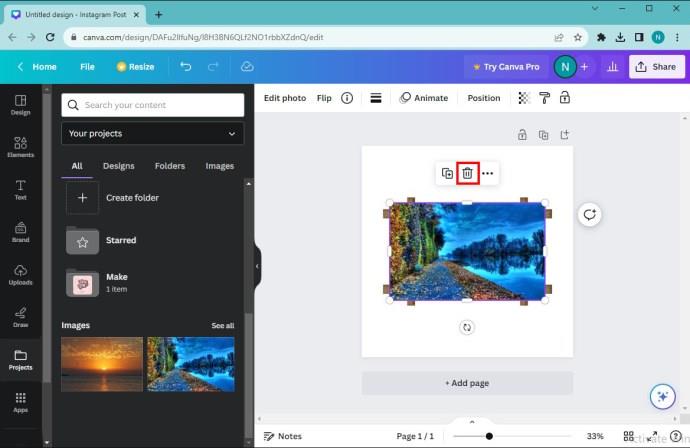
Hvis du vil slette Canva-rammerne, er det her, du skal gøre:
- Klik på en hvilken som helst del af rammen.
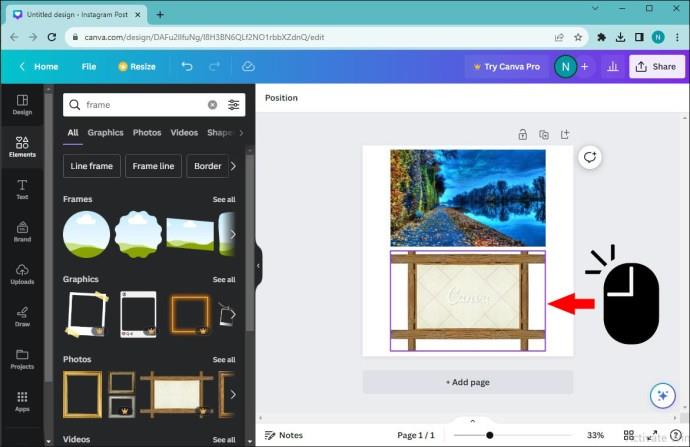
- Tryk på "Slet" på dit tastatur. Du kan også klikke på papirkurven for at fjerne det.
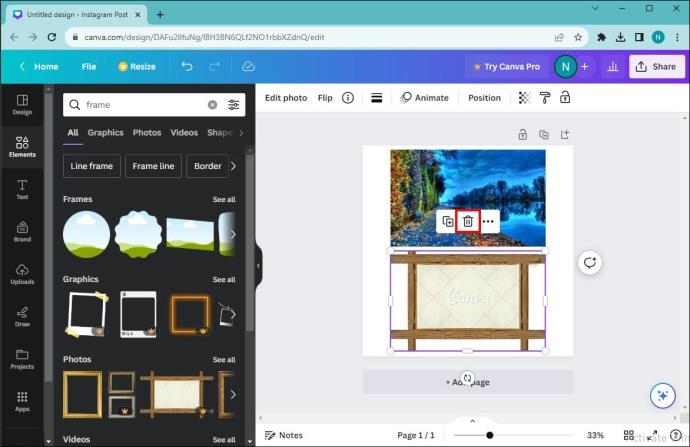
Fejlfinding Frames virker ikke i Canva
Canva-rammer kan muligvis ikke tilføje det foto, du ønsker inkluderet i designet. Der er to primære årsager:
Billede ikke valgt: Du kan ikke tilføje et billede til din ramme, hvis det ikke er valgt. Sørg for at klikke på billedet. En lilla afgrænsningsramme vises, hvis du gør det korrekt. Dette giver dig mulighed for at tilføje en ramme til dit design.
Låseikonet er aktivt: Du kan ikke anvende ændringer på et låst billede. Tjek, om du ved et uheld har låst dit billede, og dobbeltklik på låseikonet for frit at tilføje rammer til billedet.
Skab fantastiske designs med Canva-rammer
At lære at bruge Canva-rammer kan give dine billeder et mere professionelt præg. De er en sjov måde at pifte dine billeder op og introducere et dimensionelt aspekt til dine designs. Endnu bedre, du kan beskære eller omforme dine billeder for at gøre dem så iøjnefaldende som muligt.
Har du brugt filtre eller effekter på dine Canva-rammedesigns? Opretter du dine rammer eller foretrækker du at bruge appens standardindstillinger? Fortæl os det i kommentarfeltet nedenfor.